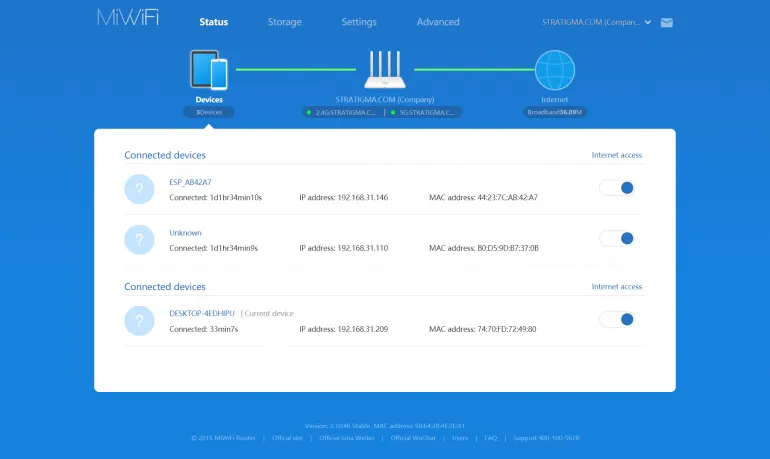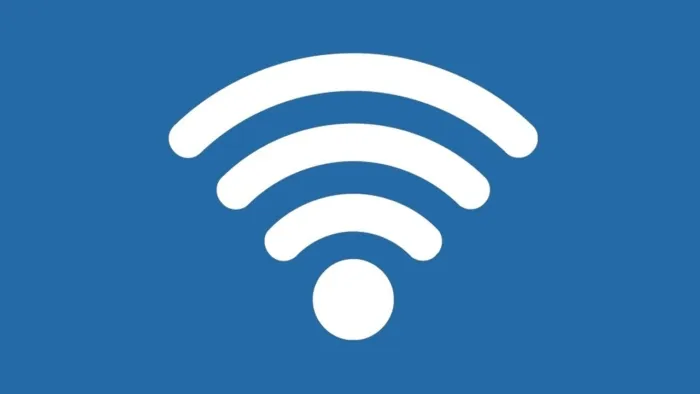Кто подключен к моему WiFi
Просмотр текущих подключений через веб-интерфейс
Чтобы узнать кто подключен к моему WiFi, необходимо зайти в веб-интерфейс роутера. Для этого нужно:- подключиться к своему роутеру;
- зайти в веб-интерфейс (можно и при беспроводном подключении, и при соединении через LAN-кабель)
- ввести логин и пароль (указан на этикетке маршрутизатора);
- перейти во вкладку «Беспроводные подключения»;
- в разделе «Список клиентов» будут отображены все MAC-адреса подключенных устройств.
Данный алгоритм актуален для роутеров TP-Link, Ростелеком, Keenetic, Netis (при первом входе в веб-интерфейс активировать пункт «Дополнительные функции»). В маршрутизаторах от Asus эта же информация содержится в разделе «Подключения». А на кастомных прошивках, типа Padavan, подключенные устройства отображаются в разделе «Карта сети».
Программы что бы узнать кто подключен к WiFi
Есть специальные программы, которые позволяют быстро просмотреть, кто подключен к WiFi. Но для работы каждой из них необходимо заблаговременно:- подключить свое устройство к беспроводной сети;
- ввести логин и пароль для доступа к веб-интерфейсу (указан на этикетке, в большинстве случаев это связка admin/admin).
Как заблокировать подключенное устройство
В большинстве моделей роутеров в веб-интерфейсе доступна возможность блокирования устройств по их MAC-адресам (в разделе «Список клиентов»). Соответственно, предварительно необходимо узнать все MAC-адреса «домашних» гаджетов. В Windows эта информация доступна в разделе «Свойства подключения» (в разделе «Параметры», далее — «Сеть и интернет»). В Android — в разделе «Об устройстве». На iPhone — в «Настройки», далее — «Об этом устройстве».Чтобы заблокировать устройство, достаточно нажать на значок крестика рядом с ним, а после — выбрать «Сохранить». Ещё надежней — сменить пароль для WiFi или вообще сделать сеть скрытой.

 English version
English version